لا يمكنني إرسال أو استقبال رسائل SMS على هاتفي السامسونج
غالبًا ما يكون السبب في صعوبات إرسال أو استقبال الرسائل أو في حالة بطء ظاهر هو مشكلة مع الشركة المزودة أو خدمتها. في بعض الأحيان، إذا قمت بالانتقال مؤخرًا من iPhone، قد يظل iMessage مفعّلًا، مما قد يتسبب في فقدان الرسائل.
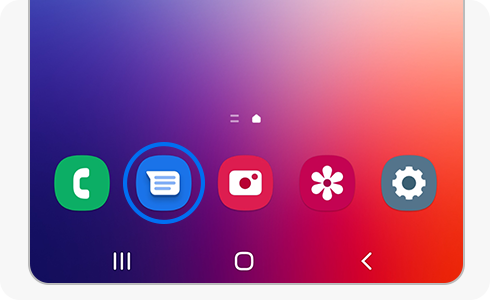
تحقق للتأكد من أن حسابك في حالة جيدة وأن خدمتك تعمل. يجب عليك الاتصال بمزود الخدمة الخاص بك.
تأكد من وجود اتصال بيانات نشط مع مزود الخدمة الخاص بك. قم بتعطيل Wi-Fi مؤقتًا وتحقق من وجود إشارة 3G على الأقل في شريط الحالة.
- افتح ألضبط، ثم انتقل واضغط على التطبيقات.
- حدد واضغط على الرسائل.
- اضغط على مكان التخزين.
- اضغط على مسح التخزين المؤقت.
إعادة تشغيل هاتفك ستسمح بإعادة الاتصال بالشبكة المحمولة وتصحيح أي مشاكل مؤقتة في التطبيق تمنع إرسال الرسائل.
اسحب إصبعين من الأعلى للأسفل على الهاتف للوصول إلى الإعدادات السريعة.
حدد أيقونة الطاقة.
اضغط على إعادة التشغيل مرتين، ثم إعادة التشغيل مرة أخرى.
تحقق من وضع بطاقة SIM في هاتفك وتأكد من أنها ليست تالفة. إذا كنت بحاجة إلى مساعدة في اختبار بطاقتك SIM أو شراء بديل، اتصل بمزود الخدمة الخاص بك.
- إذا كان لديك جهاز آخر نشط على نفس الشبكة، قد تتمكن من اختبارهما عن طريق تبادل بطاقات SIM
- إذا قمت بالتبديل مؤخرًا إلى مزود خدمة آخر واستمريت في استخدام نفس الهاتف، قد تحتاج إلى الاتصال بمزود الخدمة الحالي للمساعدة في إعادة برمجة الهاتف لخدمتهم.
- على جهازك، انتقل إلى وافتح الضبط.
- انتقل واضغط على تحديث البرنامج. قد تختلف هذه الخطوة حسب النموذج.
- اضغط على تنزيل وتثبيت. إذا كان هناك تحديث متاحٍ، سيبدأ التنزيل، ولكن قد تحتاج إلى النقر على تنزيل الآن في بعض الأجهزة.
- عند اكتمال التنزيل، اتبع التعليمات على الشاشة لتثبيت التحديث.
- إذا لم يكن لديك مساحة تخزين كافية على هاتفك أو جهازك اللوحي، يمكنك تحرير مساحة باستخدام العناية بالجهاز.
- يمكنك أيضًا إجراء نسخ احتياطي للملفات الأخرى باستخدام Smart Switch أو حساب Samsung أو Google الخاص بك.
لإجراء إعادة ضبط للبيانات المصنعية، يجب أن تقوم بالتالي:
- انتقل إلى قائمة الضبط على هاتفك أو جهازك اللوحي.
- ابحث واختر إعادة الصبط.
- اضغط على إعادة صبط بيانات المصنع، ثم اختر إعادة ضبط.
- لإكمال الإعادة، اتبع التعليمات التي تظهر على الشاشة. قد يُطلب منك إدخال حساب Samsung الخاص بك أو كلمة مرور الشاشة الرئيسية. سيتم إعادة تشغيل الجهاز.
عندما يعيد الهاتف أو الجهاز اللوحي التشغيل، ستتم استعادة الإعدادات المصنعية. لإكمال إعداد الهاتف أو اللوحي، يجب عليك الآن إكمال عملية الإعداد الأولى. قد يُطلب منك إدخال بيانات حساب Samsung أو Google الخاصة بك لإكمال عملية الإعداد.
ملحوظة:
- تأكد من إجراء نسخ احتياطي لهاتفك أو جهازك اللوحي. سيتم محو جميع البيانات والإعدادات.
- قم بتدوين اسم المستخدم وكلمة المرور للحساب الذي استخدمته لعمل نسخة احتياطية من بياناتك.
- نظرًا لأن إجراء إعادة التعيين قد يستغرق وقتًا يصل إلى ساعة، نوصي بتوصيل هاتفك الذكي بالشاحن طوال العملية.
ملاحظة: للحصول على مساعدة إضافية أو إذا كانت لديك أي أسئلة، يرجى التواصل معنا
نشكركم على ابداء رأيكم و الملاحظات
يُرجى الإجابة عن كل الأسئلة.